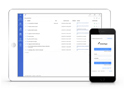Preguntas frecuentes XolidoSign Professional y Corporate
Funcionamiento CVE en XolidoSign Professional y forma de verificar un documento
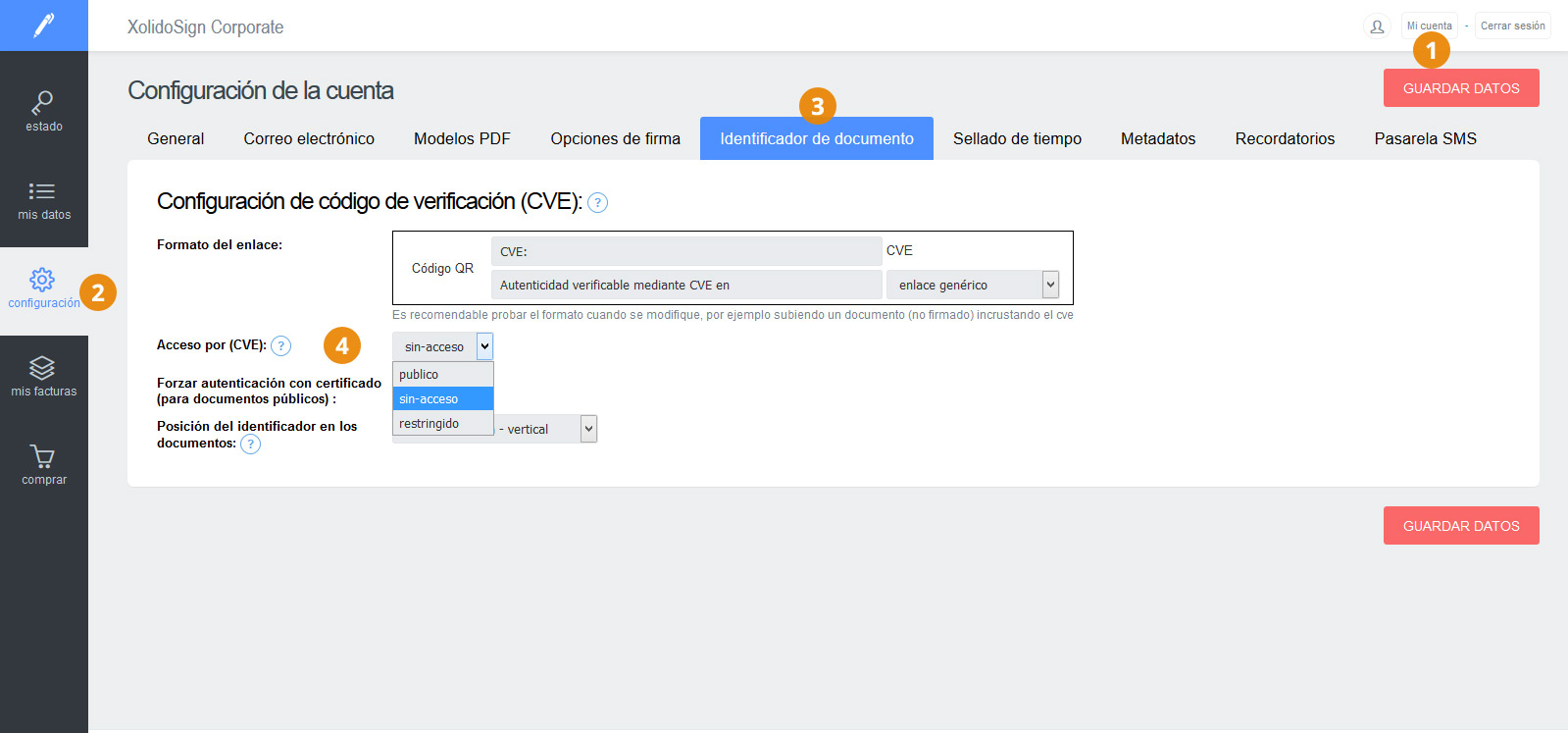
1. Configurar CVE en zona administración
El administrador del servicio XolidoSign Professional puede configurar la política de los CVE que por defecto se utilizará en todos los documentos que se suban a la aplicación. Para ello acceda a Mi Cuenta > Configuración > Identificador de documento.
La política de opciones de acceso al documento que puede configurar son (Campo "Acceso por CVE"):
- Público: Cualquiera que disponga del CVE puede acceder al documento.
Próximamente se incluirá la opción de forzar que la autenticación para acceder al documento sea con certificado electrónico, tal y como actualmente se configura XolidoSign Corporate. - Restringido: Solo los usuarios (NIF) que tienen asociado el documento pueden acceder a él. Los usuarios son asociados a través de su NIF desde el propio documento (ficha del documento > pestaña acceso al documento).
- Sin acceso: Nadie puede acceder al documento a partir del CVE.
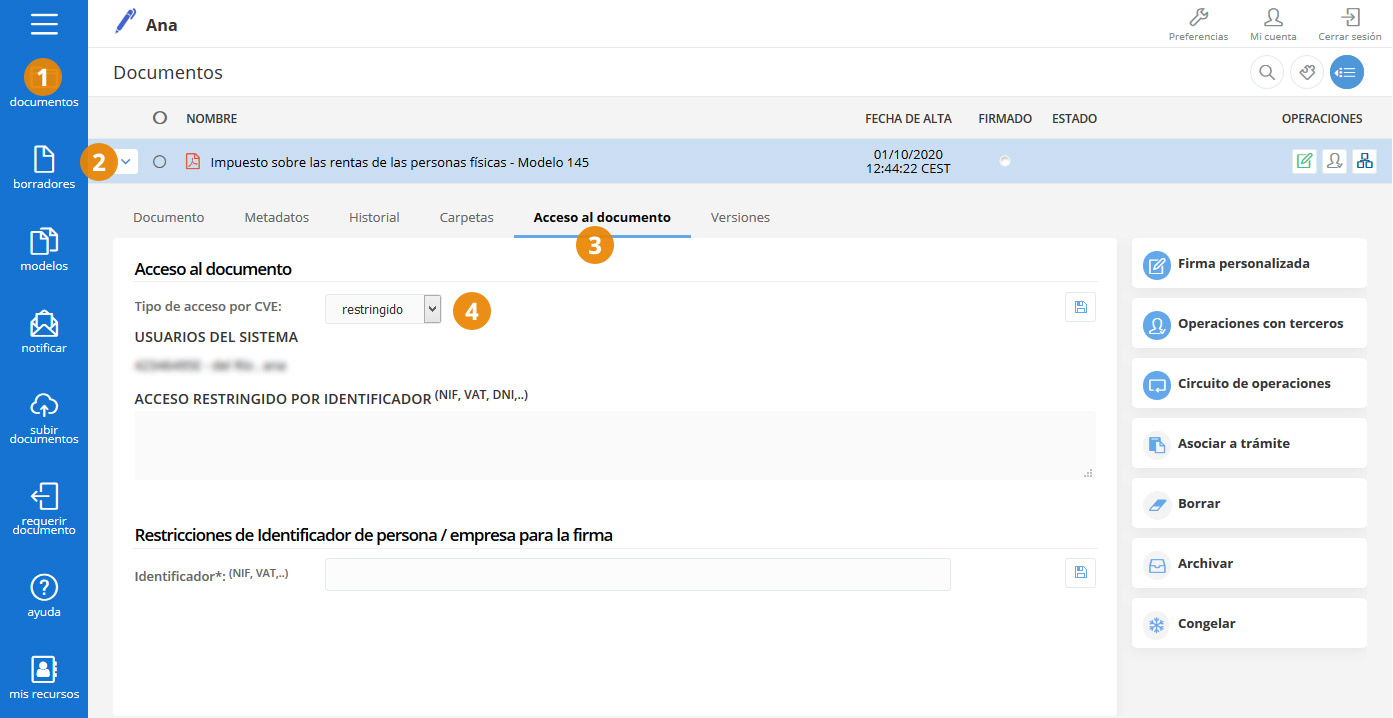
2. Modificar la política de acceso por CVE para cada documento
En la zona pública de XolidoSign Professional el usuario puede modificar la política de acceso por CVE que por defecto se haya definido en la zona de administración, desde la ficha de cada documento.
Ficha del documento > Acceso al documento
En el desplegable "Tipo de acceso por CVE" seleccionar la política que se desea aplicar al documento y dar a guardar.
En el caso de acceso "Restringido", indicar en el campo "Acceso restringido por identificador" los NIFs que tendrán acceso al documento y dar a guardar. En este caso las personas que deseen verificar el documento deberán acceder con certificado electrónico que contenga alguno de los NIF restringidos.
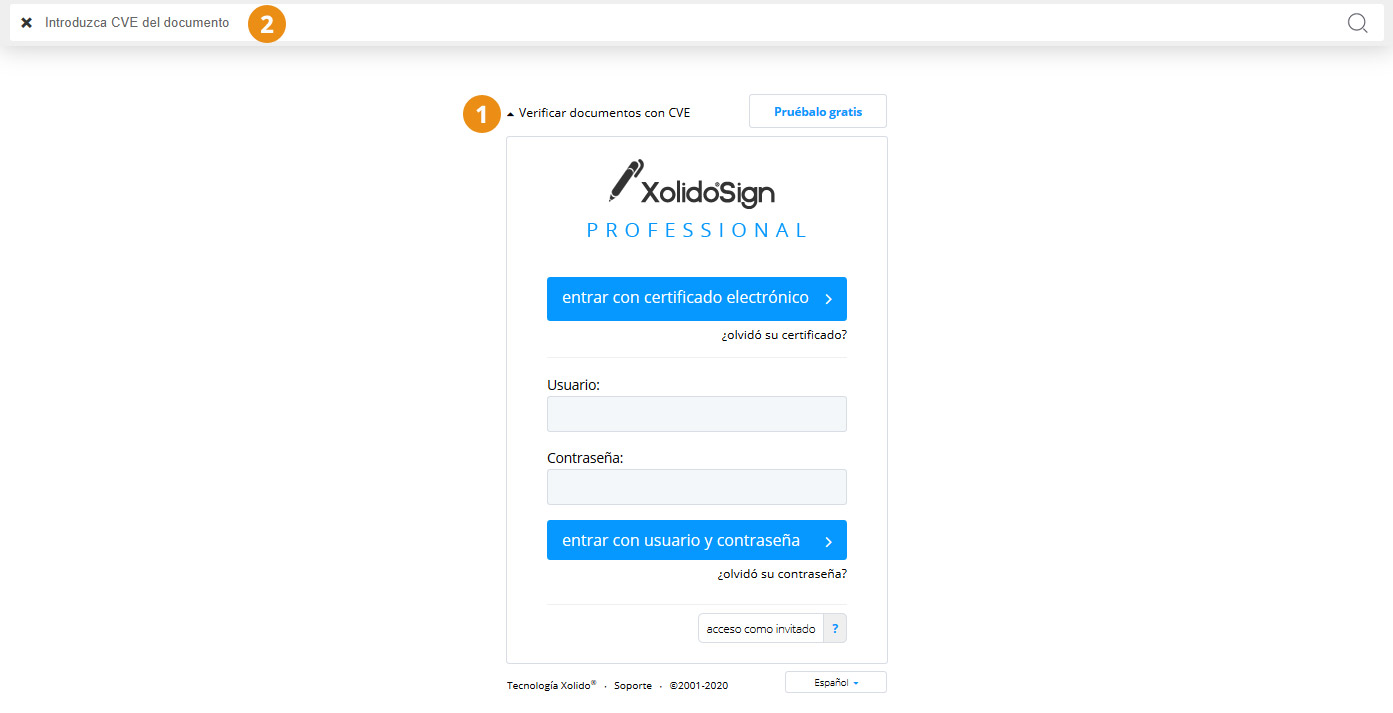
3. Verificar documento en XolidoSign Professional.
Los documentos generados o subidos a la aplicación XolidoSign Professional se pueden verificar a través del buscador disponible en la página de acceso a XolidoSign Professional (https://professional.xolidosign.com).
Pulsar sobre "Verificar documentos con CVE" y a continuación introducir el CVE del documento en el buscador.
Productos Xolido
Infraestructura TI y servicios en la nube
Contacto y soporte
Quiénes somos